Kazalo
Ko ročno primerjamo samo dve celici, to ni težko. Nikoli pa ni lahko primerjati na stotine in tisoče besedilnih nizov. Na srečo nam MS Excel ponuja več funkcij in načinov, da to opravimo precej enostavno. V tem članku bom prikazal več metod za primerjavo besedila dveh celic v Excelu.
Prenesi delovni zvezek za prakso
Primerjava dveh celic Text.xlsx
10 načinov za primerjavo besedila dveh celic v programu Excel
1. Primerjanje besedila dveh celic z uporabo upravljavca "enako" (brez občutljivosti na velikost črk)
Oglejmo si, kako s preprosto formulo primerjati besedilo dveh celic. Pri tem ne bomo upoštevali občutljivosti na velikost črk. Naša edina skrb je, da preverimo samo vrednosti. Pri tej metodi upoštevajmo nabor podatkov o sadju. V naboru podatkov bomo imeli sezname sadja v dveh stolpcih. Naša naloga je, da primerjamo imena sadja in prikažemo njihov ujemajoči se rezultat.

📌 Koraki:
- Vnesite formulo v Celica D5 .
=B5=C5

- Kopirajte formulo navzdol do D13 .

Opomba:
Ker ta formula ne bo delovala pri vprašanjih, ki so občutljiva na velikost črk, se v primeru, da se besedilo ujema z vrednostmi, ki pa niso v isti črki, prikaže TRUE.
2. Primerjajte besedilo dveh celic s funkcijo EXACT (občutljivo na velikost črk)
V tem razdelku bomo videli, kako primerjati dve celici besedila, pri čemer bomo upoštevali natančno ujemanje z uporabo Natančna funkcija Za to metodo upoštevajmo že uporabljeno zbirko podatkov. Zdaj je naša naloga primerjati imena sadja in prikazati njihovo natančno ujemanje.

📌 Koraki:
- Vnesite formulo v Celica D5 .
=EXACT(B5,C5)

- Kopirajte formulo navzdol do D13 .

Opazovanje:
Če opazujete rezultat, lahko vidite, da TOČNO funkcija vrne rezultat TRUE če in samo če je celotno besedilo v celoti ujemajoče. Prav tako je občutljivo na velike in male črke.

Uporaba funkcije EXACT s funkcijo IF za pridobitev izhodnega besedila:
Pri tem bomo dodatno uporabili Funkcija IF z TOČNO za prikaz pogojnih rezultatov. Tudi za to bomo uporabili isti nabor podatkov kot zgoraj.
📌 Koraki:
- Vnesite formulo v Celica D5 .
=IF(EXACT(B5,C5), "Podobno", "Različno")
Razlaga formule:
Tu je naša notranja funkcija TOČNO ki bo poiskala natančno ujemanje med dvema celicama. Oglejmo si sintakso funkcije IF:
=IF (logical_test, [value_if_true], [value_if_false])
V prvem delu je potreben pogoj ali merilo, nato vrednost, ki se izpiše, če je rezultat resničen, in nato, če je rezultat napačen.
Ker bomo natisnili Podobno če sta obe celici ujemajoči se in Različne zato se drugi in tretji argument napolnita s to vrednostjo.

- Kopirajte formulo navzdol do D13 .

3. Primerjanje besedila dveh celic s funkcijo IF (ni občutljiva na velikost črk)
Uporabimo lahko samo IF funkcijo za iskanje ujemanj. Ponovno si oglejmo postopek z uporabo istega nabora podatkov.
📌 Koraki:
- Vnesite formulo v Celica D5 .
=IF(B5=C5,"Yes","No")

- Kopirajte formulo navzdol do D13 .

4. Primerjanje dveh besedil po dolžini niza s funkcijo LEN
Poglejmo, kako lahko preverimo, ali ima besedilo v dveh celicah enako dolžino niza ali ne. Naša skrb bo enaka dolžina besedila in ne enako besedilo. Naš nabor podatkov bo enak kot zgoraj.

📌 Koraki:
- Vnesite formulo v Celica D5.
=IF(LEN(B5)=LEN(C5), "Enako", "Ni enako")
Razlaga formule:
- Najprej moramo poznati osnovne koncepte Funkcija LEN .
- Sintaksa te funkcije je: LEN (besedilo)
- Ta funkcija se uporablja za štetje znakov poljubnega besedila ali niza. Ko tej funkciji posredujemo poljubno besedilo, nam vrne število znakov.
- LEN(B5) ta del najprej prešteje znak vsake celice iz prvega stolpca in LEN(C5) za drugo.
- Če je dolžina enaka, se izpiše "Enako" in če ne, potem "Ni enako" .

- Kopirajte formulo navzdol do D13 .

5. Primerjajte besedilo dveh celic, ki imata nepotrebne presledke
Oglejmo si, kako lahko preverimo, ali ima besedilo dveh celic enak niz z nepotrebnimi presledki spredaj, na sredini ali na koncu. Naša skrb bo ugotoviti enako besedilo po odstranitvi presledkov. Naš nabor podatkov bo enak kot zgoraj.

📌 Koraki:
- Vnesite formulo v Celica D5.
=TRIM(B5)=TRIM(C5)
Razlaga formule:
- Najprej moramo poznati osnovne koncepte Funkcija TRIM .
- Sintaksa te funkcije je: TRIM(besedilo)
- Ta funkcija se uporablja za odstranjevanje vseh presledkov iz besedilnega niza, razen posameznih presledkov med besedami.
- TRIM(B5) ta del odstrani nepotrebne presledke iz celice, pričakuje posamezne presledke med besedami in TRIM(C5) za drugo.
- Po odstranitvi presledkov, če sta oba enaka, se izpiše "TRUE" in če ne, potem "FALSE" .

- Kopirajte formulo navzdol do D13 .

6. Primerjanje besedilnih nizov dveh celic v Excelu glede na pojavljanje določenega znaka
Včasih bomo morda morali primerjati celice, v katerih bo vsebovala določene znake. V tem delu bomo videli, kako primerjati dve celici po pojavu določenega znaka. Upoštevajmo nabor podatkov o izdelkih z njihovim ID za pošiljanje in ID za prejemanje. Ti ID so edinstveni in jih je treba primerjati z ID za pošiljanje in ID za prejemanje. Zagotoviti želimo, da bo vsaka vrstica vsebovala enako število poslanih inprejete elemente s tem posebnim ID.

📌 Koraki:
- Vnesite formulo v Celica E5.
=IF(LEN(C5)-LEN(SUBSTITUTE(C5, $B5,""))=LEN(D5)-LEN(SUBSTITUTE(D5,$B5,"")), "Enako", "Ni enako")
Razlaga formule:
- Pri tem smo dodatno uporabili Funkcija SUBSTITUTE . Oglejmo si osnove te funkcije.
- Sintaksa te funkcije je: SUBSTITUTE (besedilo, staro_besedilo, novo_besedilo, [primer])
- Ti štirje argumenti se lahko posredujejo v parametru funkcije. Med njimi je zadnji neobvezen.
besedilo - Besedilo za preklop.
old_text- Besedilo, ki ga je treba nadomestiti.
new_text- Besedilo, ki ga je treba nadomestiti z.
primer - Primer, ki se nadomesti. Če ni naveden, se nadomestijo vsi primeri. To ni obvezno.
- SUBSTITUTE(B2, character_to_count,"") s tem delom zamenjamo edinstven identifikator z ničemer z uporabo SUBSTITUTE funkcijo.
- Nato uporabite LEN(C5)-LEN(SUBSTITUTE(C5, $B5,"")) in . LEN(D5)-LEN(SUBSTITUTE(D5, $B5,"")) izračunamo, kolikokrat se edinstveni identifikator pojavi v vsaki celici. Za to pridobimo dolžino niza brez edinstvenega identifikatorja in jo odštejemo od skupne dolžine niza.
- Nazadnje, IF funkcija se uporablja, da so rezultati za uporabnike bolj smiselni, saj prikaže resnične ali napačne rezultate.
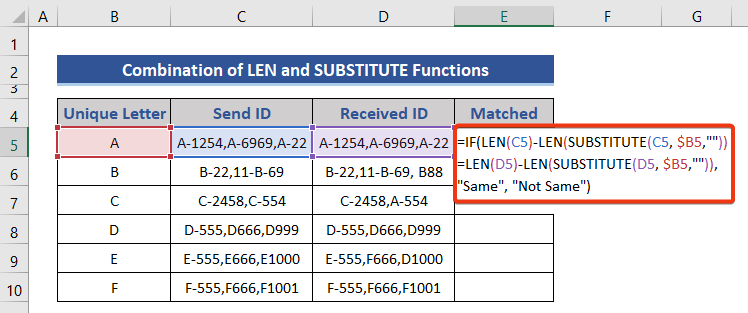
- Kopirajte formulo navzdol do E10 .
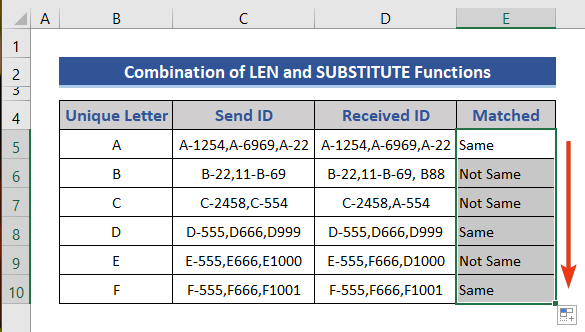
7. Primerjajte besedilo iz dveh celic in označite ujemanja
V tem primeru bomo videli, kako primerjati besedilo in označiti ujemanja. Tudi za to bomo uporabili isti nabor podatkov, ki smo ga uporabili v metodi 4 . V tem primeru ne potrebujemo nobenega stolpca za prikaz rezultatov.
📌 Koraki:
- Izberite celoten nabor podatkov.
- Pojdi na Pogojno oblikovanje Našli jo boste v razdelku Domov zavihek.
- Izberite Novo pravilo možnost.

- Izberite možnost z oznako 1 .
- V označeno polje vnesite spodnjo formulo 2 .
=$B5=$C5
- Lahko pa izberete samo dva stolpca nabora podatkov.
- Nato kliknite na Format možnost.

- Pojdite na Napolnite zavihek.
- Izberite poljubno barvo.
- Nato pritisnite V REDU .

- Kliknite na V REDU gumb.

- Oglejte si označene ujemajoče se podatke.

8. Delno primerjanje besedila iz dveh celic v Excelu (ni občutljivo na velikost črk)
Pri primerjavi dveh celic lahko včasih upoštevamo delno ujemanje. V tem razdelku si bomo ogledali delno primerjavo besedila dveh celic. V Excelu je na voljo veliko funkcij za preverjanje parcialnih elementov. Vendar bomo v tem primeru upoštevali funkcijo Prava funkcija .
Oglejmo si to podatkovno tabelo in ugotovimo, ali se zadnjih 6 znakov ujema z dvema celicama.

📌 Koraki:
- Vnesite formulo v Celica D5 in kopirajte formulo do
= DESNO(B5,5)= DESNO(C5,5)

9. Iskanje ujemanj v poljubnih dveh celicah v isti vrstici
Imejmo nabor podatkov s tremi seznami sadja. Zdaj bomo primerjali celice med seboj in dobili dve ujemajoči se celici v isti vrstici, potem se bo štela za ujemajočo se.

📌 Koraki:
- Vnesite formulo v Celica E5 in kopirajte formulo do
=IF(OR(B5=C5,C5=D5,B5=D5),"Yes","No")
Razlaga formule:
- Pri tem smo dodatno uporabili Funkcija ALI . Oglejmo si sintakso te funkcije: ALI (logično1, [logično2], ...)
- V svojih parametrih lahko sprejme dve ali več logik.
logical1 -> Prva zahteva ali logična vrednost, o kateri se je treba odločiti.
logično2 -> To ni obvezno. Druga zahteva ali logična vrednost, ki jo je treba ovrednotiti.
- ALI(B5=C5, C5=D5, B5=D5) V tem delu se odloči, ali so vse celice enake ali sta vsaj dve enaki ali ne. Če je odgovor pritrdilen, funkcija IF določi končno vrednost na podlagi ALI rezultat funkcije.

Preberite več: Excel šteje ujemanja v dveh stolpcih (4 preprosti načini)
10. Poiščite edinstvene in ujemajoče se celice s primerjavo njihovih besedil
Naša naloga je poiskati plodove, ki so edinstveni in se ujemajo v isti vrstici. Za ujemanje bomo upoštevali ujemanje vsaj dveh celic. Če se ujemata vsaj dve celici, se bo to štelo za ujemanje. Tekma sicer Edinstvene .
📌 Koraki:
- Vnesite formulo v Celica E5 in kopirajte formulo do
=IF(COUNTIF(C5:D5,B5)+(C5=D5)=0, "Edinstveno", "Ujemanje")
Razlaga formule:
- Tu je Funkcija COUNTIF se uporablja dodatno.
- V tej funkciji sta oba argumenta v parametru obvezna. Najprej se vzame območje celic, ki se bodo štele. V drugem delu se vzame merilo, ki je pogoj. Na podlagi tega pogoja se bo izvedlo štetje.
- Z uporabo COUNTIF(C5:D5,B5)+(C5=D5)=0 poskušamo ugotoviti, ali ima vrstica ujemajoče se ali edinstvene vrednosti. Če je število 0, potem je edinstvena, sicer obstaja ujemajoča se vrednost.

Kako primerjati eno celico s celotnim stolpcem v Excelu
Tu imamo nabor podatkov z enim seznamom sadja in ujemajočo se celico. Zdaj bomo primerjali ujemajočo se celico z Seznam sadja in poiščite rezultat ujemanja.

📌 Koraki:
- Vnesite formulo v Celica E5.
=$E$5=B5:B13

- Nato pritisnite Vnesite gumb.
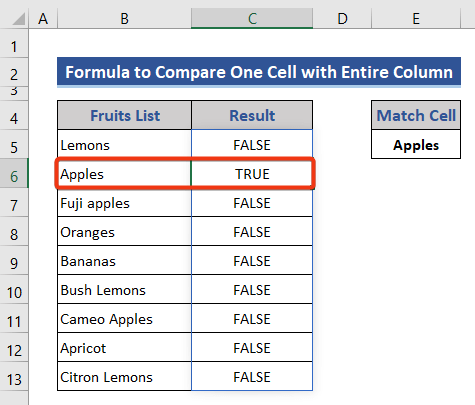
Ko Celica E5 se ujema z ustreznimi celicami Razpon B5:B13, nato vrne PRAVDA. V nasprotnem primeru vrne FALSE .
Zaključek
To so načini, primerjamo besedilo dveh celic v Excelu. Prikazal sem vse metode z ustreznimi primeri, vendar lahko obstaja veliko drugih iteracij. Prav tako sem obravnaval osnove teh funkcij in njihove najpogosteje uporabljene kode oblike. Če imate katero koli drugo metodo za doseganje tega, jo lahko delite z nas .

